RedShift es una funcionalidad que podemos usar en sistemas operativos Linux y con la cual es posible configurar la temperatura de color de la pantalla según la hora del día con el fin de proteger nuestra visión ya que la exposición constante a las pantallas puede ser perjudicial por los rayos emitidos de esta.
Con RedShift podemos establecer una temperatura de color diferente ya sea para la noche o para el día, desde este punto de vista, en la noche, la temperatura se ajustará con el entorno lo cual es una temperatura baja sobre los 3000 K-4000 K, y en el día se debe ajustar a la luz del exterior siendo una temperatura sobre los 5500K-6500K.
Solvetic te explicará cómo instalar RedShift en Linux (en este caso será Ubuntu).
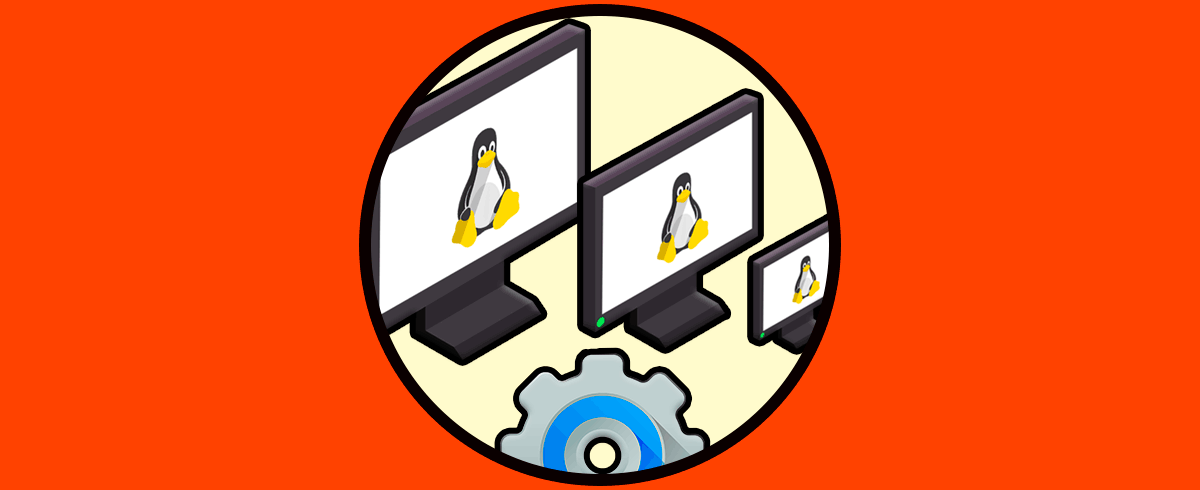
Instalar RedShift en Linux o poner Modo noche Linux
Para su instalación vamos a ejecutar el comando según la distribución usada:
Para Arch, Manjaro y todas las basadas en Arch:
Sudo pacman -S redshiftPara Ubuntu, Kali, Debian:
sudo apt install redshiftPara Fedora, RedHat, Opensuse:
sudo dnf install redshift
En nuestro ejemplo ejecutamos "sudo apt install RedShift":
Vemos las opciones de ayuda en RedShift con el siguiente comando: RedShift -h
Establecemos el nivel de temperatura con la sintaxis:
RedShift -O 4500K -r -P
Este valor puede ser reemplazado según la hora o ambiente:
Las opciones de uso de RedShift son:
- -h: despliega la ayuda de RedShift
- -v: despliega la salida en modo Verbose
- -V: muestra la versión de RedShift
- -b DÍA: NOCHE: es el brillo de pantalla a aplicar (entre 0,1 y 1,0)
- -c ARCHIVO: permite cargar la configuración del archivo de configuración especificado
- -g R: G: B: es la corrección de gamma adicional a aplicar
- -l LAT:LON: indica nuestra ubicación actual
- -l PROVEEDOR: permite definir el proveedor para actualizaciones automáticas de ubicación
- -m MÉTODO: es el método a usar para configurar la temperatura del color
- -p: modo de impresión
- -x: es el modo de reinicio (elimina el ajuste de la pantalla)
- -r: desactiva la decoloración entre temperaturas de color
- -t DÍA: NOCHE: indica la temperatura de color para configurar durante el día / noche
Los valores por defecto de RedShift son:
- Temperatura en el día: 6500K
- Temperatura en la noche: 4500K
Con RedShift tienes una opción funcional para añadir seguridad a tu visión.
